- FAR: Changing Tides er tilgængelig på pc'er og forskellige controllere, men det ser ud til, at de andre nogle gange ikke fungerer som forventet.
- I første omgang skal du bruge et andet USB-kabel og tage controlleren ud/tilslut igen.
- Fordi dette problem kan opstå på grund af forældede enheder, skal du sørge for at opdatere din konsol.
- Hvis din controller ikke virker, mens du prøver at spille FAR: Changing Tides, så prøv at frigøre noget diskplads.
![Min controller fungerer ikke med FAR: Changing Tides [Fix]](/f/7aab909d103eecdbaaae9c5a38c68aea.jpg)
xINSTALLER VED AT KLIKKE PÅ DOWNLOAD FIL
Denne software vil holde dine drivere oppe og køre, og dermed holde dig sikker mod almindelige computerfejl og hardwarefejl. Tjek alle dine drivere nu i 3 nemme trin:
- Download DriverFix (verificeret downloadfil).
- Klik Start scanning for at finde alle problematiske drivere.
- Klik Opdater drivere for at få nye versioner og undgå systemfejl.
- DriverFix er blevet downloadet af 0 læsere i denne måned.
FAR: Changing Tides er et af de bedste videospil, når det kommer til eventyrlige sejloplevelser, og det er også ekstremt alsidigt.
I denne sag er dette mesterværk tilgængeligt for både pc- og controller-fans (såsom PlayStation, Xbox eller Nintendo Switch-udgaver).
Desværre ser det ud til, at spillernes controllere nogle gange ikke virker, når de prøver at køre FAR: Changing Tides.
Det er en ret almindelig fejl i den overordnede spilverden, så der er altid løsninger til at rette det med lethed, og dagens guide vil være din primære støtte.
Hvad skal jeg gøre, hvis min controller ikke fungerer med FAR: Changing Tides?
1. Tag stikket ud af controlleren, og sæt den i igen
I tilfælde af at din controller ikke virker, mens du kører FAR: Changing Tides, er den første ting at gøre at prøve at afbryde og tilslutte enheden til computeren, eller skærmen er parret med.
2. Brug et andet USB-kabel
Hvis du bruger en kablet controller, kan et ødelagt USB-kabel være årsagen til de relaterede problemer.
Ekspert tip: Nogle pc-problemer er svære at tackle, især når det kommer til beskadigede lagre eller manglende Windows-filer. Hvis du har problemer med at rette en fejl, kan dit system være delvist ødelagt. Vi anbefaler at installere Restoro, et værktøj, der scanner din maskine og identificerer, hvad fejlen er.
Klik her for at downloade og begynde at reparere.
I disse vilkår anbefaler vi, at du prøver et kabel uden problemer og kontrollerer, om problemet er løst.
3. Opdater din controller
3.1 PS4
- Sørg for, at forbindelsen mellem din PS4 og internettet er stabil.
- Naviger nu til PS4-indstillinger.
- Klik på Systemsoftwareopdatering.

- Tryk på x knap.
- Du får en besked, der informerer dig, om den seneste version af din systemkonsol allerede er installeret.
- Ellers vil meddelelsen fortælle dig, at du skal opgradere dit system. For at installere det, klik på Opgrader nu.
3.2 PS5
- Åben Indstillinger.
- Gå til System.

- Klik på i afsnittet Systemsoftware Systemsoftwareopdateringer og -indstillinger.

- Vælg den type opdatering, du vil udføre.
- Klik på Opdatering knappen, og vent derefter, indtil din konsol er opdateret og genstartet.

3.3 Xbox
- Sørg for, at din konsol er forbundet til internettet, og tryk derefter på Xbox knap for at åbne guiden.
- Vælg Profil & system (Kontoikon).
- Gå til Indstillinger.
- Vælg System.

- Naviger til Opdateringer og downloads.

- Vælg at opdatere konsollen.
3.4 Nintendo Switch
- Gå til Hjem menu, og vælg derefter Systemindstillinger.
- Naviger til System sektion, og indstil derefter Automatisk opdatering af software mulighed for at På.
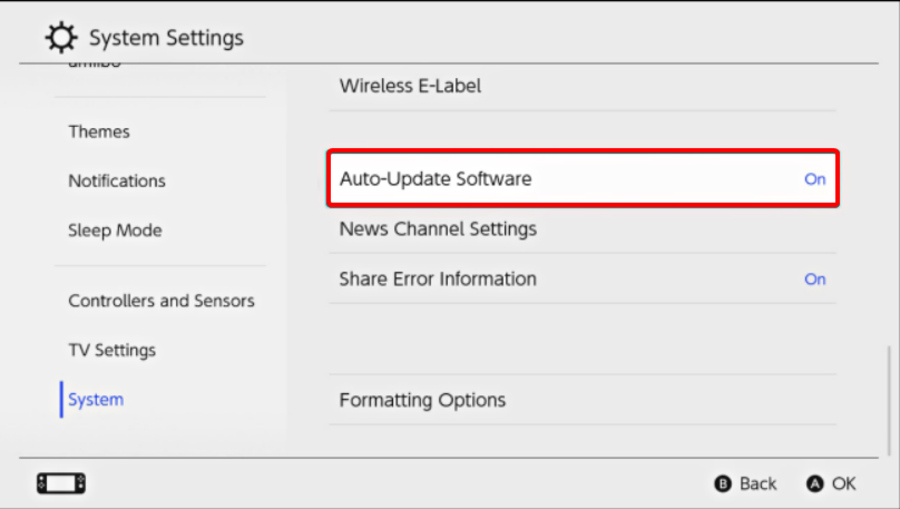
- Dit system vil automatisk downloade opdateringer.
- The Witcher 3: The Wild Hunt næste generations udgivelse forsinket igen
- RETNING: Der opstod en fejl under kommunikationen med Steam-serverne
- Tjek Tiny Tina's Wonderlands patch-noter
- Er din Steam-download langsom? Her er rettelsen!
4. Ryd noget diskplads
4.1 PS4
- Åben din PlayStation 4Indstillinger.
- Rul ned til System Storage Management.

- Nu vil du være i stand til at se diskpladsfordelingen og hvor meget ledig plads du har.
- Hvis det ikke ser ud til at have nok plads, skal du sørge for at slette nogle gemte data fra din controller.
- For at gøre det skal du gå tilbage til din Indstillinger menu, og vælg Administration af gemte data for applikationer afsnit.

- Vælg, hvad du vil rydde.

- Klik på Slet.
4.2 PS5
- Åben PS5Indstillinger.
- Naviger til Opbevaring.

- Der vil du være i stand til at se begge Konsol Opbevaring og Udvidet opbevaring.
- Klik på hver af dem og kontroller den ledige diskplads.
- Hvis du ikke har nok, skal du sørge for at slette andre gemte data.
- For at gøre det skal du gå tilbage til din PS5-indstillinger, naviger til Gemte data og spil/app-indstillinger.

- Vælg imellem Gemte data (PS5) eller Gemte data (PS4).
- Vælg Konsol Opbevaring.
- Klik på Slet.
- Marker afkrydsningsfeltet ud for de filer, du vil slette, og vælg Slet.
4.3 Xbox
- Tryk på Xbox-knappen på din controller for at åbne guiden.
- VælgProfil & system.
- Gå tilIndstillinger.
- VælgeSystem.

- Naviger tilOpbevaring.

- På denAdministrer lagerenhederskærm, vælg:Ryd lokale gemte spil.
- Dette sletter spil, der er gemt på din harddisk, men de vil stadig blive gemt i skyen.
4.4 Nintendo Switch
- Gå tilNintendo Switch-indstillinger.
- Rul ned tilDatastyring.

- VælgeAdministrer software.

- Nu skulle du være i stand til at se listen over dine spil, sorteret efter hvor meget plads de optager på din konsol.
- Du kan frigøre plads i Systemhukommelse ved brug af Administrer Gem data/skærmbilleder.
- Husk, at softwaredata (inklusive downloadet software, softwareopdateringer og skærmbilleder) kan gemmes på Systemhukommelse eller a microSD-kort.
Din controller virker nogle gange ikke, når du prøver at spille FAR: Changing Tides på grund af lav diskplads.
I dette tilfælde anbefales det altid at rense din enhed og slette alle gemte data, der ikke er vigtige for dig.
5. Nulstil din controller eller genopbyg dens database
5.1 PS4 og PS5
- Sluk for din controller, og tryk og hold nede strøm knap.
- Slip knappen, når du hører andet bip.
- TilPS4, skal du tilslutte din controller viaUSB, og vælg derefter Genopbyg database.

- TilPS5, vil du nu starte op i Sikker tilstand. Tilslut din controller med kablet, og gå derefter ned og vælg Ryd cache og genopbyg database.

- Klik derefter på Genopbyg database, så videre Okay.
5.2 Xbox
- Hold strøm knappen, indtil den slukker.
- Tænd den ved at holde tænd/sluk-knappen nede og vent på to hurtige bip.
- Slip knappen, og du vil automatisk blive omdirigeret til Genopretning menu.
- Herfra kan dugendanne filsystemet eller genopbygge databasen.
5.3 Nintendo Switch
- Mens din Nintendo Switch-konsol er slukket, skal du holde nede Lydstyrke op og lydstyrke ned knapper.
- Tryk på Strøm knap.
- Fortsæt med at holde nede Lydstyrke op og ned knapperne indtil Genopretning menuen åbnes.
-
Der, vælg at Initialiser konsollen uden at slette gemte data.

Indtil videre er disse de mest effektive løsninger, du kan prøve, hvis din controller ikke virker, mens du prøver at spille FAR: Changing Tides. Indtil vi kommer med flere rettelser, vil ovenstående anbefalinger tage sig af din enhed.
Vi er også opmærksomme på, at PS4-controlleren forbinder ikke altid til pc'en. Dette problem er ekstremt irriterende, fordi du slet ikke kan bruge controlleren, men vær sikker på, at vi har nogle enkle løsninger, som du kan anvende.
Står du over for yderligere spørgsmål? Tøv ikke med at dele dem ved at efterlade en kommentar i afsnittet nedenfor.
 Har du stadig problemer?Løs dem med dette værktøj:
Har du stadig problemer?Løs dem med dette værktøj:
- Download dette PC-reparationsværktøj bedømt Great på TrustPilot.com (download starter på denne side).
- Klik Start scanning for at finde Windows-problemer, der kan forårsage pc-problemer.
- Klik Reparer alle for at løse problemer med patenterede teknologier (Eksklusiv rabat til vores læsere).
Restoro er blevet downloadet af 0 læsere i denne måned.


